Неудаляемые ярлыки на рабочем столе или в меню "Пуск" – это проблема, с которой сталкиваются многие пользователи компьютеров. Часто такие ярлыки возникают после удаления программ, когда система не может найти и удалить соответствующий ярлык. В результате рабочий стол и меню "Пуск" становятся мусорным полем, на котором невозможно найти нужные ярлыки.
К счастью, существует несколько способов удалить неудаляемые ярлыки с ПК и избавиться от этой проблемы навсегда. Один из самых простых способов – это использование командной строки. Для этого откройте "Выполнить" (нажмите клавиши Win + R) и введите команду cmd. В открывшемся окне командной строки введите команду del /f /s /q "путь_к_ярлыку", где "путь_к_ярлыку" – это полный путь к неудаляемому ярлыку. После ввода команды нажмите клавишу Enter и ярлык будет удален.
Если вы не хотите использовать командную строку, можно воспользоваться специальными программами, которые удаляют неудаляемые ярлыки автоматически. Например, популярной программой для удаления неудаляемых ярлыков является Junkware Removal Tool. После установки и запуска программы она проведет сканирование системы и удалит все неудаляемые ярлыки.
Понимание проблемы

Удаление неудаляемых ярлыков на ПК может быть довольно сложной задачей. Иногда даже при попытке удалить ярлык, ничего не происходит, и он остается на рабочем столе или в папке. Это может быть очень раздражающе, особенно если ярлык относится к программе или файлу, который вам больше не нужен.
Возможные причины этой проблемы могут быть различными. Одной из них может быть наличие запущенных процессов, связанных с ярлыком, которые предотвращают его удаление. Также, некоторые программы или вирусы могут создавать неудаляемые ярлыки для самозащиты или для мониторинга действий пользователя.
Чтобы успешно избавиться от неудаляемых ярлыков, необходимо установить причину их появления. Для этого можно использовать таблицу процессов в диспетчере задач или антивирусное программное обеспечение, чтобы найти связанные процессы и программы. Если это программные проблемы, то их можно попытаться решить переустановкой или удалением соответствующих программ.
Кроме того, необходимо учитывать, что некоторые ярлыки могут быть "закреплены" на панели задач или в меню "Пуск". В таком случае, их удаление требует дополнительных действий, таких как правый клик на ярлыке и выбор опции "Открепить" или "Удалить с панели задач".
Наконец, не стоит забывать о возможности наличия вредоносного программного обеспечения на компьютере. Вирусы и другие вредоносные программы могут создавать ярлыки, которые невозможно удалить обычными способами. В этом случае, необходимо запустить антивирусное программное обеспечение и выполнить сканирование системы для обнаружения и удаления вредоносных файлов.
В целом, понимание причин появления неудаляемых ярлыков поможет вам выбрать наиболее эффективный способ их удаления. В этой статье мы рассмотрим несколько методов, которые могут помочь вам избавиться от этих раздражающих ярлыков навсегда.
Проверка наличия вирусов и вредоносного ПО

Прежде чем приступить к удалению неудаляемых ярлыков на ПК, рекомендуется проверить систему на наличие вирусов и вредоносного ПО. Это поможет убедиться, что проблема с ярлыками не вызвана воздействием вредоносных программ.
Для проверки системы наличия вирусов и вредоносного ПО можно воспользоваться антивирусной программой. На рынке существует множество популярных антивирусных решений, таких как Kaspersky, Norton, Avast и др. Перед установкой и использованием антивирусной программы рекомендуется обновиться до последней версии, чтобы обеспечить наивысший уровень защиты.
После установки антивирусной программы запустите полное сканирование системы. Это может занять некоторое время в зависимости от объема данных на ПК. Во время сканирования антивирусная программа будет анализировать все файлы и папки на наличие вирусов и вредоносного ПО.
Если антивирусная программа обнаружит угрозы, следуйте инструкциям программы по удалению или карантину обнаруженных вредоносных файлов. После удаления угроз рекомендуется перезагрузить компьютер для завершения процедуры.
Проверьте систему на наличие вирусов и вредоносного ПО перед удалением неудаляемых ярлыков на ПК. Это поможет избежать повторного появления неудаляемых ярлыков и обеспечит безопасность вашей системы.
Очистка реестра Windows

- Откройте "Пуск" и введите "regedit" в поисковой строке.
- Выберите программу "Редактор реестра" и откройте ее.
- В левой панели редактора найдите разделы "HKEY_CURRENT_USER" и "HKEY_LOCAL_MACHINE".
- В каждом из этих разделов найдите папку "Software" и откройте ее.
- В папке "Software" найдите папку с названием программы, создавшей ярлык, и удалите ее.
После удаления ненужных папок перезагрузите компьютер, чтобы изменения в реестре вступили в силу. После перезагрузки вы должны быть полностью избавлены от "неудаляемых" ярлыков.
Однако, перед проведением каких-либо изменений в реестре Windows, рекомендуется создать резервную копию реестра или создать точку восстановления системы. Это позволит восстановить систему в случае возникновения проблем.
Использование специальных программ для удаления
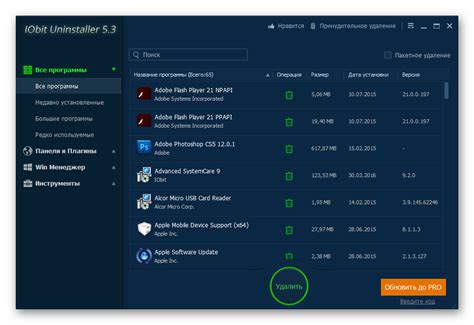
Если все попытки удалить неудаляемые ярлыки вручную оказались неудачными, можно воспользоваться специальными программами, которые помогут навсегда избавиться от нежелательных ярлыков на ПК. Эти программы обладают расширенной функциональностью и глубоким сканированием системы, что позволяет обнаружить и удалить даже самые затруднительные ярлыки.
CCleaner является одной из самых популярных программ для очистки и оптимизации системы. В ее функционал входит возможность удаления ярлыков, а также других ненужных файлов и данных. Программа анализирует файловую систему и реестр операционной системы, исследуя даже скрытые и системные папки. После сканирования пользователь может выбрать ярлыки для удаления и выполнить процедуру очистки системы.
Для использования программы следуйте инструкциям на официальном сайте разработчика.
Unlocker – это еще одна удобная программа для удаления неудаляемых ярлыков. Она предоставляет возможность разблокировать файлы, которые заняты другими процессами и потому не могут быть удалены. Программа имеет удобный интерфейс и интуитивно понятные настройки. Для удаления ярлыков с помощью Unlocker необходимо добавить соответствующий файл или папку в список удаления, а затем запустить процесс удаления.
Обратите внимание, что использование программ для удаления ярлыков может быть опасным, поэтому рекомендуется создать резервные копии важных файлов и иметь представление о том, как работает выбранная программа.
Создание нового профиля пользователя
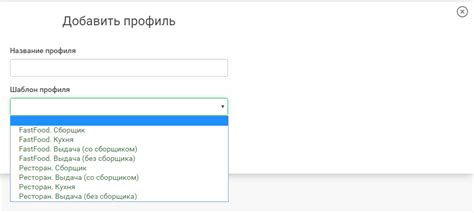
В некоторых случаях, неудаляемые ярлыки могут быть вызваны повреждением текущего профиля пользователя на компьютере. Чтобы избавиться от этой проблемы, можно попробовать создать новый профиль пользователя. Вот как это сделать:
- Откройте раздел "Параметры" в меню "Пуск" и выберите "Учетные записи" или "Учетные записи пользователя".
- Нажмите на "Добавить учетную запись" или "Создать нового пользователя".
- Выберите тип учетной записи: администратор или ограниченный пользователь. Рекомендуется создать нового администратора, чтобы иметь полный доступ к компьютеру.
- Введите имя и пароль для нового пользователя. Убедитесь, что пароль надежный и запоминаемый.
- Завершите процесс создания новой учетной записи, следуя инструкциям на экране.
Теперь, когда у вас есть новый профиль пользователя, вы можете проверить, удалены ли неудаляемые ярлыки. Если да, то вы можете безопасно удалить старый профиль пользователя, чтобы освободить дополнительное место на диске и избежать возможных проблем в будущем.